如何將影片中不要的片段剪掉?(Free Video Editor v1.4.54 免費影片裁剪工具)
2018/11/13 更新:Free Video Editor 軟體版本更新至 v1.4.54.606 最新版。
當我們用數位相機或DV攝影機拍了一些影片後,如果想把影片中不需要的部份剪掉又不想動用功能太複雜的大軟體的話,該如何快速的剪接、裁掉影片中不需要的部份片段呢?
以下介紹一套很簡單的免費影片剪輯軟體 Free Video Editor,他的功能就是瀏覽、裁剪影片內容。Free Video Editor 軟體支援AVI(DivX、Xvid、MPEG 4)與MPEG1、MPEG2等影片格式的快速剪輯,整個軟體的功能相當簡單,剪輯完按下存檔按鈕及完成,就這樣。
▇ 軟體小檔案 ▇
軟體名稱:Free Video Editor
軟體版本:1.4.54.606
軟體語言:英文
軟體性質:免費軟體
檔案大小:36.7 MB
系統支援:Windows XP/Vista/7/8/10
官方網站:http://www.dvdvideosoft.com/
軟體下載:按這裡
一、安裝Free Video Dub軟體
第1步 安裝 Free Video Editor 軟體的方法很簡單,不過過程中要注意一個小地方,當出現如下圖的畫面時,記得紅框裡面的項目不要勾選,不然會被安裝用不到的額外推廣軟體(軟體名稱偶爾會不一樣)。
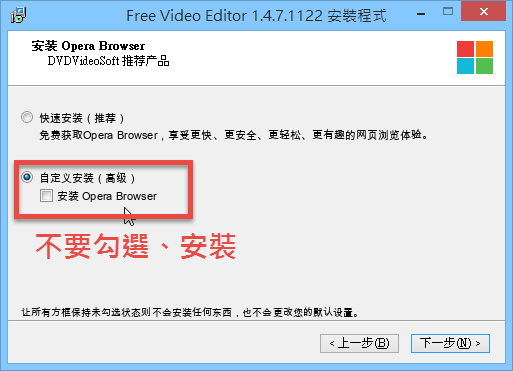
二、幫影片裁剪掉不需要的部份
第1步 開啟軟體後,請直接將你要剪輯的影片檔拉到 Free Video Editor 軟體主視窗中,或者點一下視窗中間的「Add file…」,加入影片。
第2步 接著我們可以在視窗下方的播放進度條中拉動標記位置,再按一下 ![]() 按鈕,將此時間點標記為被裁剪片段的開頭。
按鈕,將此時間點標記為被裁剪片段的開頭。
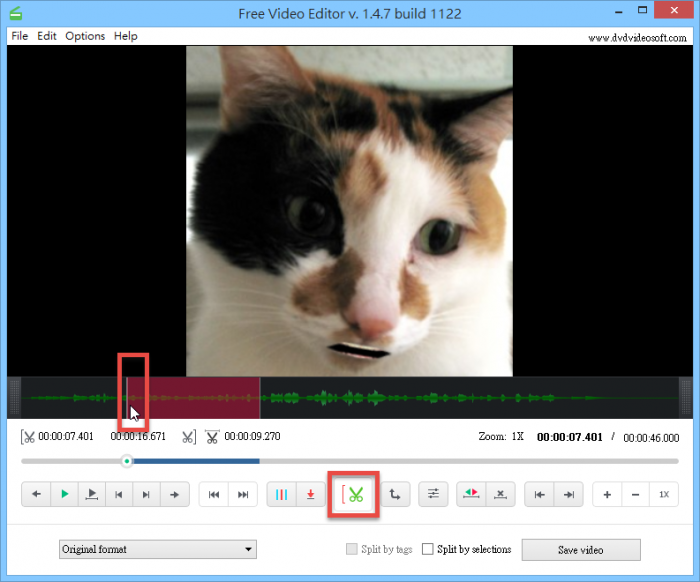
第3步 然後再將進度條中的標記位置往右邊拉,拉到你要裁剪的片段尾巴,再按一下 ![]() 按鈕,將此時間點標記為被裁剪片段的結尾。
按鈕,將此時間點標記為被裁剪片段的結尾。
第4步 選擇好要裁剪的區段之後,請再按一下 ![]() 按鈕,即可將此區段整個從影片中刪除。刪除後我們可以直接按播放鍵試播看看是不是你要的,如果不喜歡,可以再按
按鈕,即可將此區段整個從影片中刪除。刪除後我們可以直接按播放鍵試播看看是不是你要的,如果不喜歡,可以再按 ![]() 按鈕重作一次,或者再用同樣的方法裁剪其他片段。
按鈕重作一次,或者再用同樣的方法裁剪其他片段。
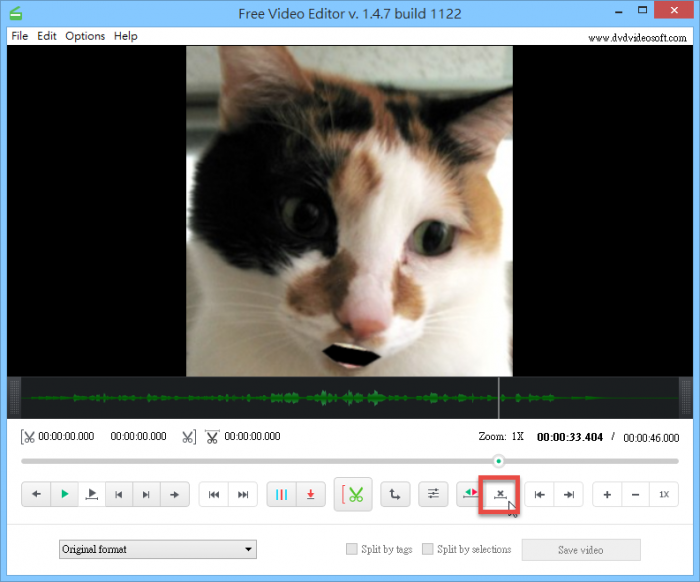
第5步 全部處理好之後,請再按一下〔Save video〕按鈕將影片存檔即可完成。
延伸閱讀:
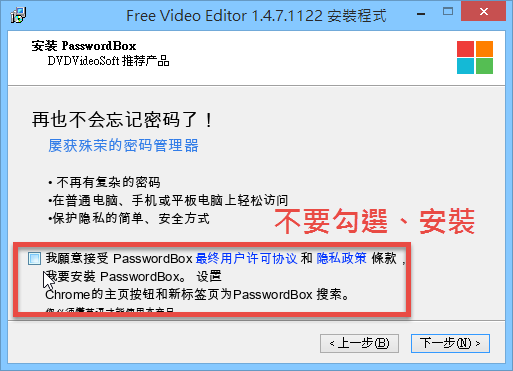
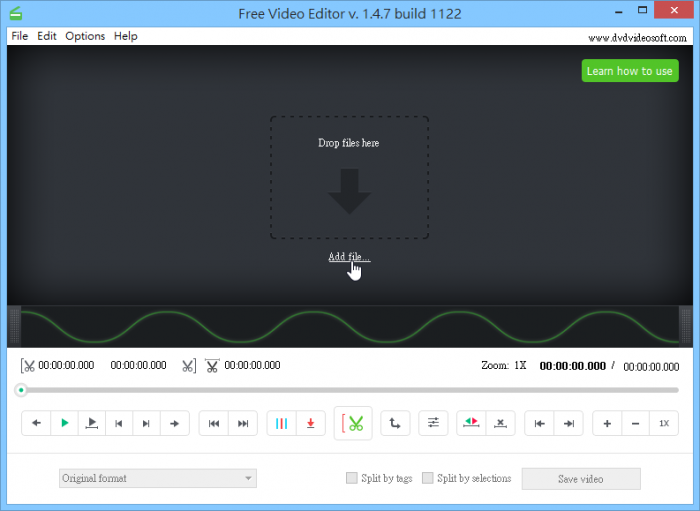
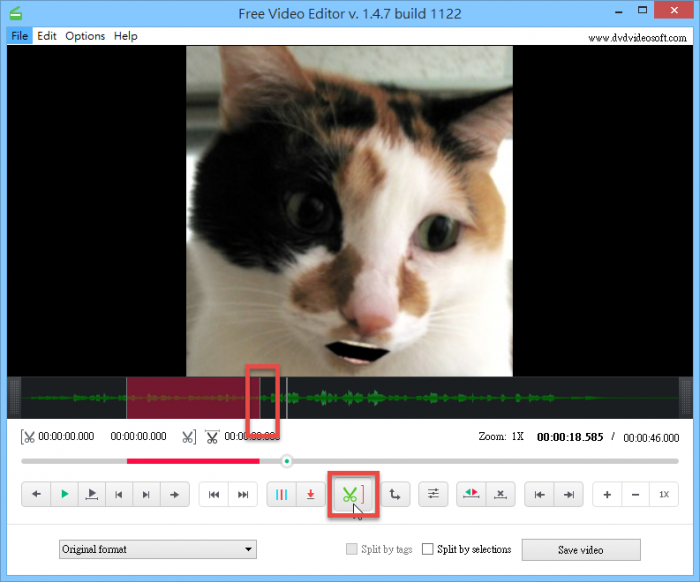
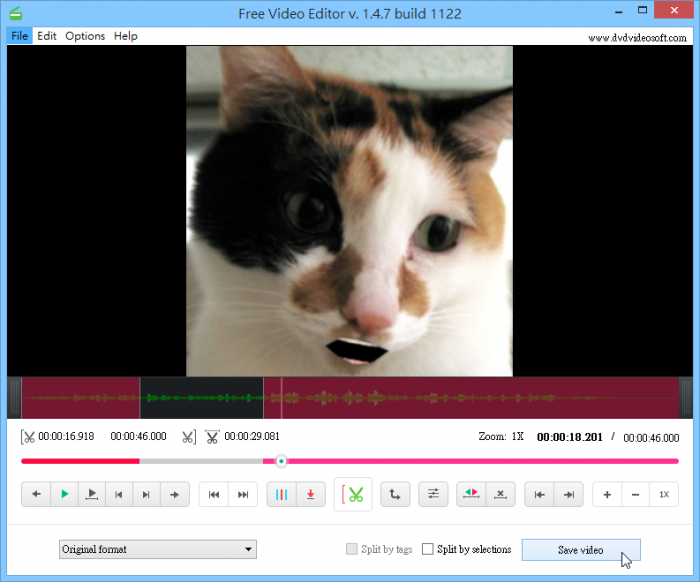

請問,我下載的影音剪輯(FreeVideoDub)用過幾個月後,現在無法使用,
再去下載仍無法使用?
一、安裝Free Video Dub軟體
跳不到→第2步
直接跳到
二、幫影片裁剪掉不需要的部份
第1步
出現了下面的字樣…….THE VIDEO CODEC IS NOT SUPPORTED
為何用Free Video Dub軟體剪完後整段影片都沒有聲音ㄋ
剪完影片後衛什麼就沒聲音了??
剪完後整段都沒有聲音
剪完後半段都沒有聲音耶
不知道不來恩也是這樣嗎??
感謝分享唷~~
為何我出現了下面的字樣……. 誰能幫我=.=
THE VIDEO CODEC IS NOT SUPPORTED
是挺簡便還不錯,不過常會當掉,明明剪到只有10分鐘左右,播放沒有問題,但查內容顯示卻有15小時?
我想應該很好用吧
請問這個可以剪rmvb的嗎
還是要先轉檔
如果要先轉檔請問有什麼工具可以轉
謝謝
我的影片拉進去的時候出現 THE VIDEO CODEC IS NOT SUPPORTED
我點影片的內容看副檔名是.MPEG…..奇怪
“據說” http://www.solveigmm.com/?Products&id=AVITrimmer 也有類似的功能,布來恩有空能測看看嗎?
哇賽
真的很快耶
一下子就剪掉了
很方便的軟體
請問剪接地方全後會重新編碼嗎?
市面上一些剪接軟體都是只管剪接,沒有在剪接前後做區部編碼處理
導致剪接部位會出現瞬間馬賽克感覺很差
一些收費編輯軟體有做到剪接前後區部編碼,整個就會很順暢
好實用喔!常常錄到一些沒用的畫面可以給他都剪掉!
終於有救星出現了!!!
太好了!!!!